Mac怎样建立PPPoE网络连接?Mac系统下PPPOE拨号连接设置教程
Mac怎样建立PPPoE网络连接?Mac系统下PPPOE拨号连接设置教程初次使用苹果Mac电脑并且还在使用宽带拨号上网的朋友,可能不知道如何在Mac系统下建立PPPoE拨号连接,下面小编给大家带来的是的Mac系统下的PPPOE拨号连接设置教程... 15-06-19
初次使用苹果mac电脑并且还在使用宽带拨号上网的朋友,可能不知道如何在mac系统下建立pppoe拨号连接,下面小编给大家带来的是的mac系统下的pppoe拨号连接设置教程:
1、首先我们在dock栏中打开系统偏好设置。
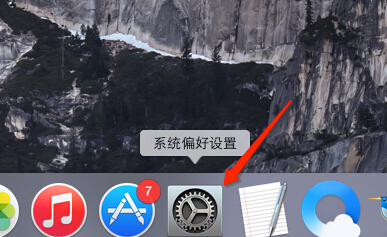
2、然后在internet与无线分类下找到“网络”,打开进行设置。
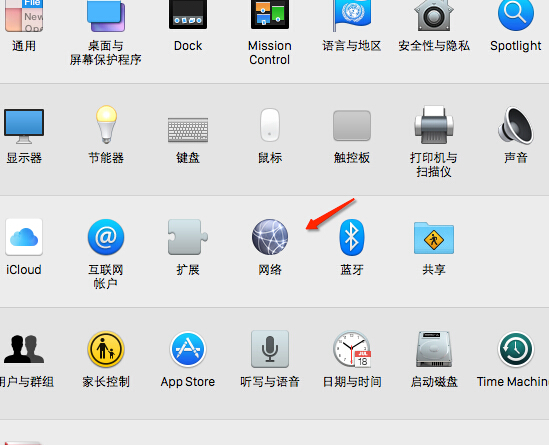
3、如果设置被锁,请先解锁,然后点击“+”图标新建一个连接。
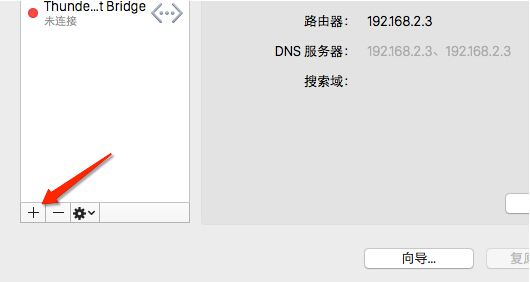
4、根据实际选择接口,本篇经验主要说的是pppoe的接入方式,所以我们就在接口中选择pppoe。
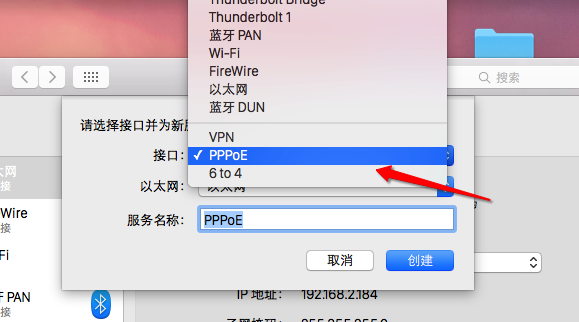
5、继续选择以太网,一般默认的就可以了,继续输入服务名称,其实什么名称都可以的,根据自己喜好来吧,我就把它命名为了pppoe。然后点击创建。
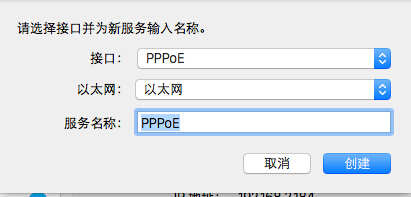
6、然后写好服务名称(可以忽略不写),填好你的宽带账号和密码就行了,如果不知道你的宽带账号和密码了, 可以看看你原来的拨号记录,实在找不到,可以联系网络运营商。

7、根据提示,要想更改设置,别忘了选择“应用”。
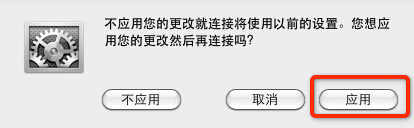
8、连接刚创建的拨号连接,出现如图所示,就可以正常的上网了。
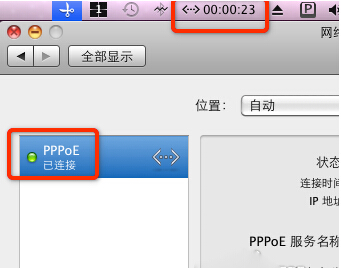
相关文章:
-
Mac迁移助理是什么意思有什么用?Mac迁移助理使用方法介绍 迁移助理是苹果Mac电脑自带的一款应用程序,迁移助理功能可将您的帐户、文稿和设置从另一台电脑传输到 Mac,那么,M…
-
-
-
苹果宣布其首家马来西亚 Apple Store 零售店将于 6 月 22 日在吉隆坡开业,名为“Apple The Exchange TRX”,iPhone、iPad、Mac 壁纸…
-
Mac怎么查看wifi密码?苹果电脑Mac系统查看wifi密码图解苹果Mac系统如何查看已经记住的wifi密码?针对此问题,本文就为大家图文介绍苹果电脑Mac系统查看wifi密码…
-
苹果公司昨日发布新闻稿,和密歇根州大学合作调查了超过 16 万名参与者,发现大约 15% 的参与者每天都会发生耳鸣。…
版权声明:本文内容由互联网用户贡献,该文观点仅代表作者本人。本站仅提供信息存储服务,不拥有所有权,不承担相关法律责任。
如发现本站有涉嫌抄袭侵权/违法违规的内容, 请发送邮件至 2386932994@qq.com 举报,一经查实将立刻删除。
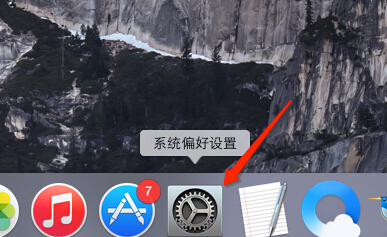
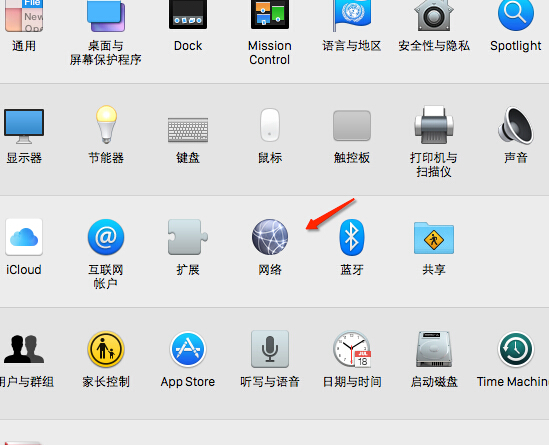
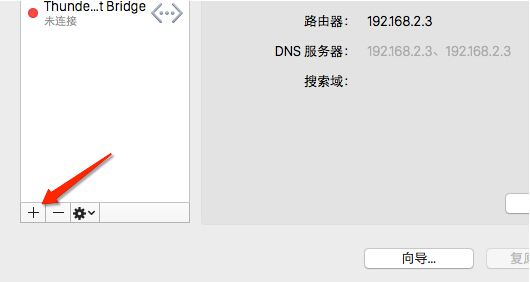
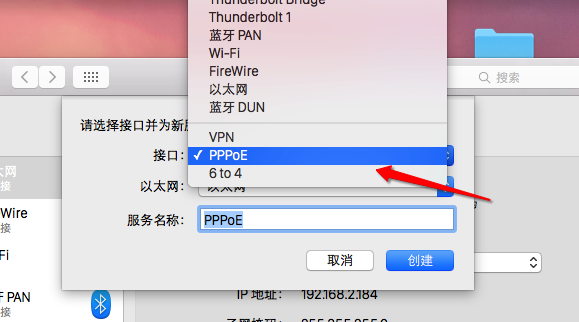
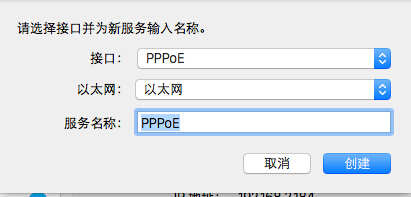

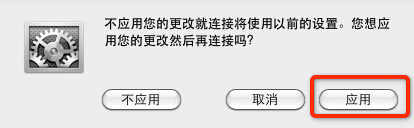
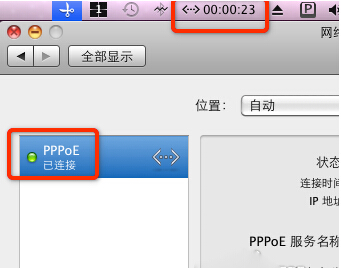

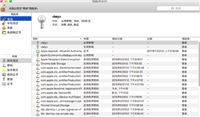

发表评论